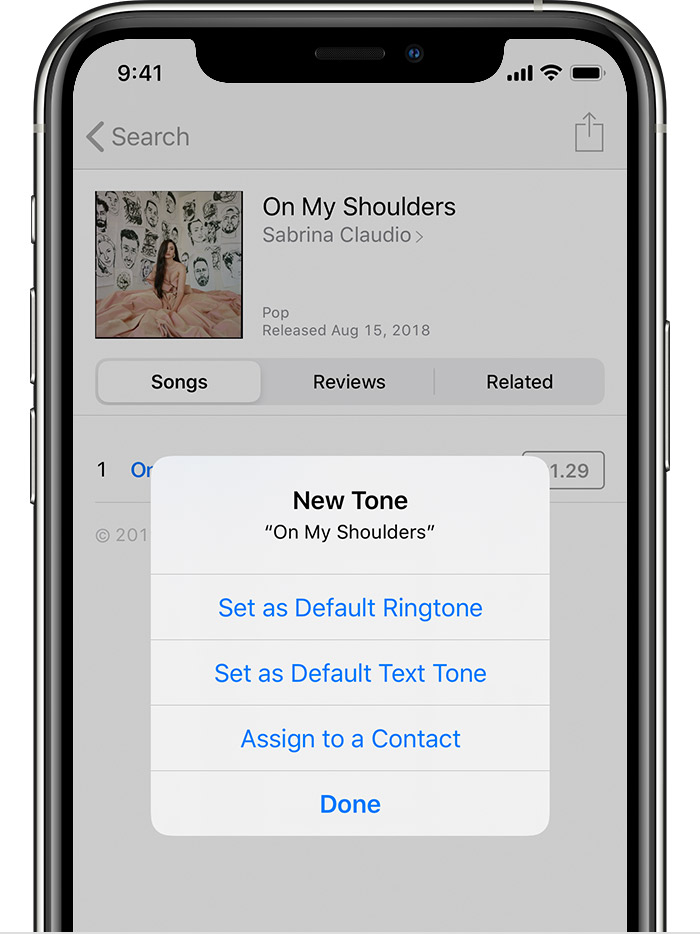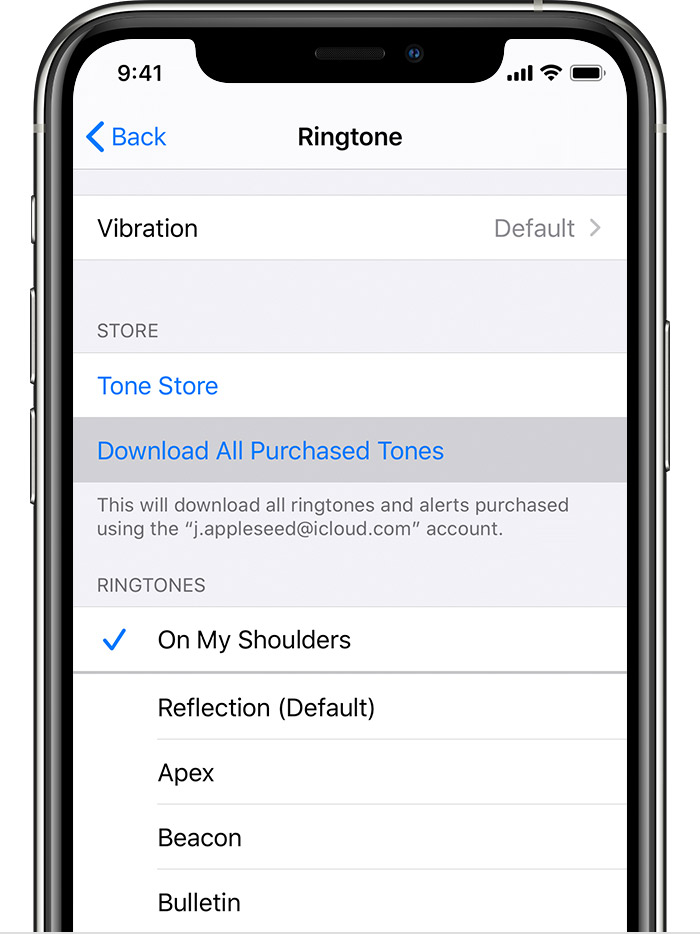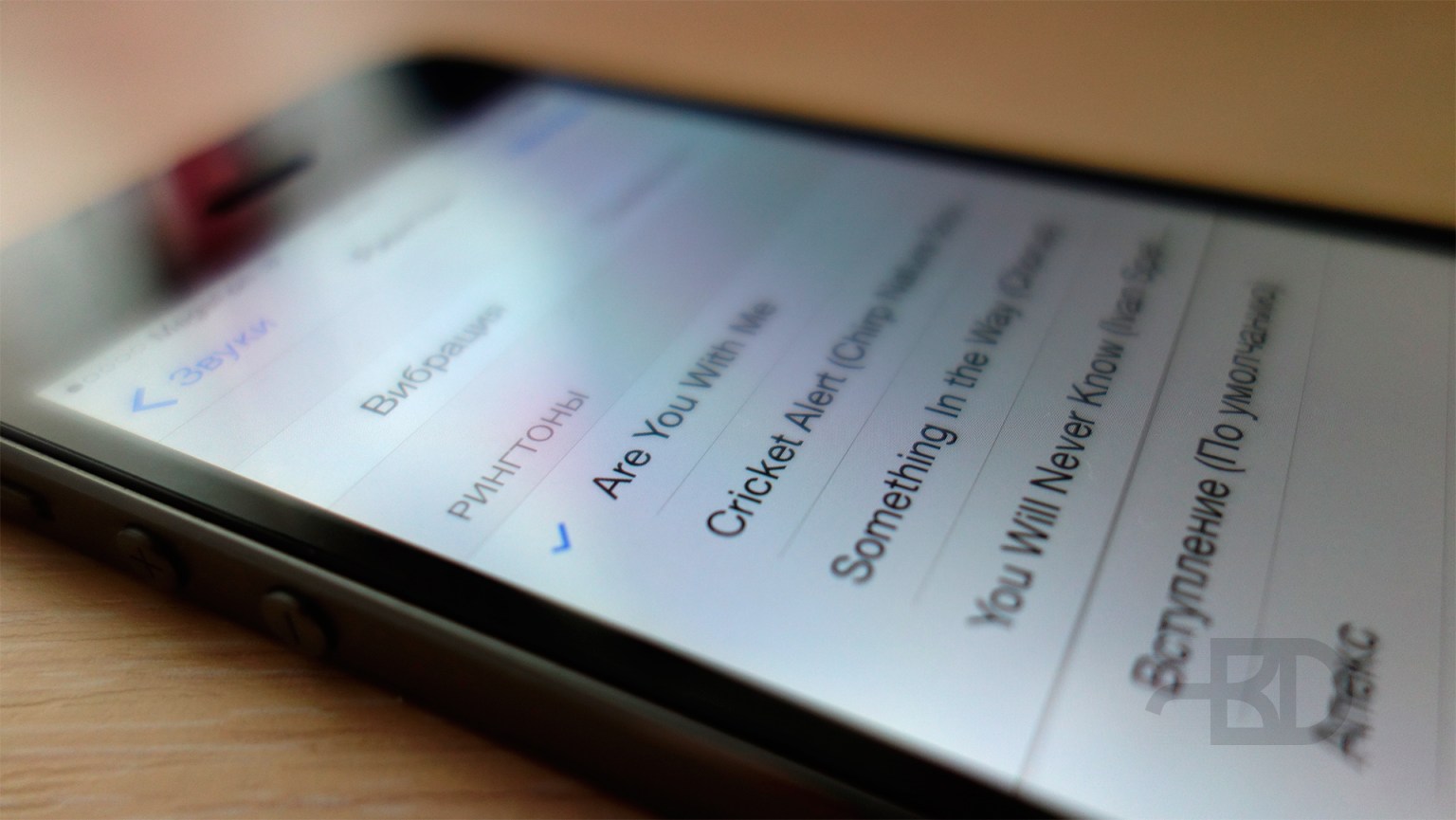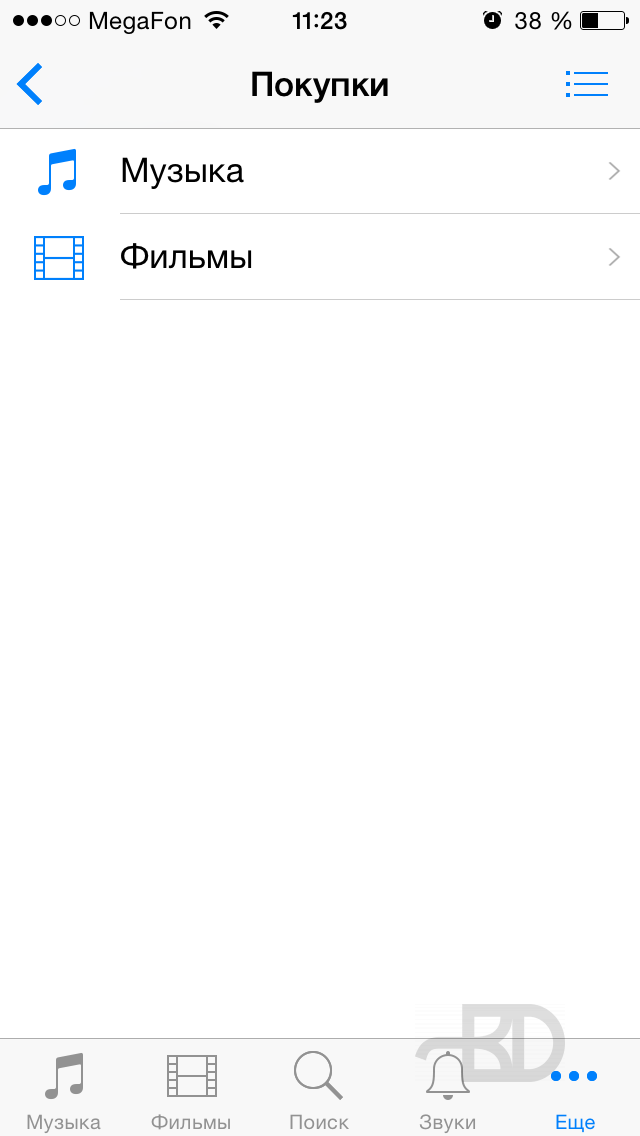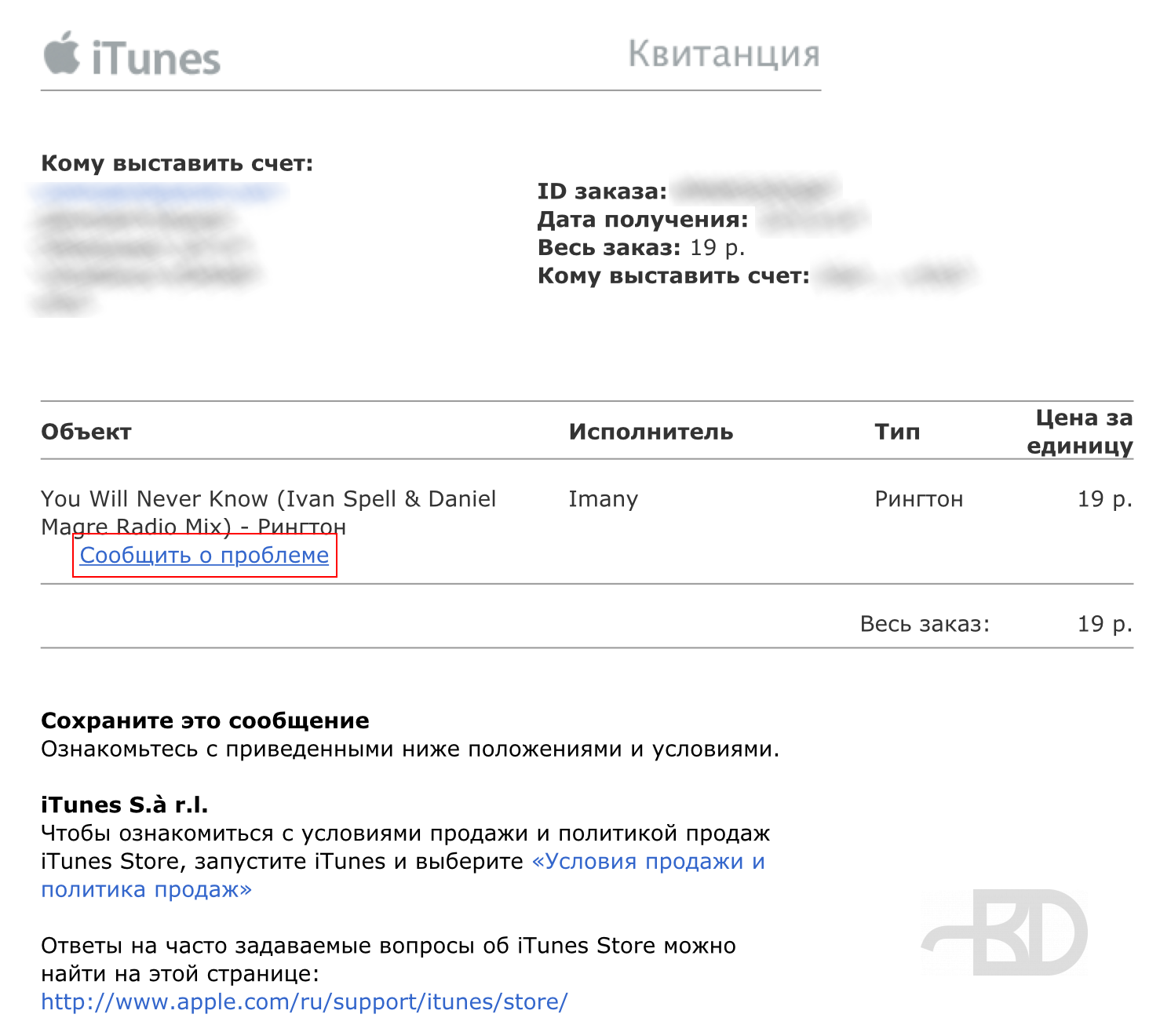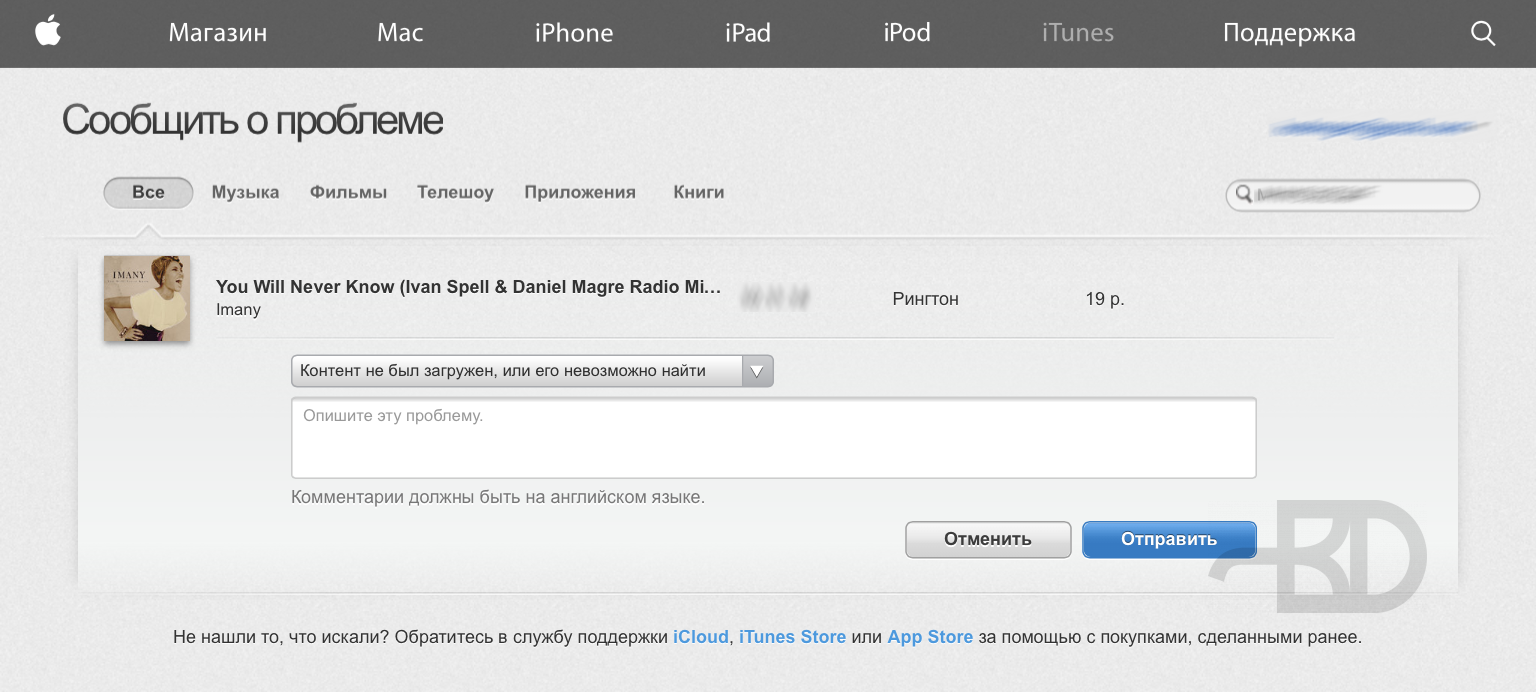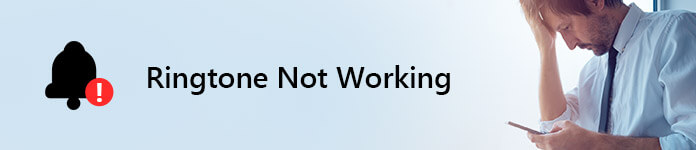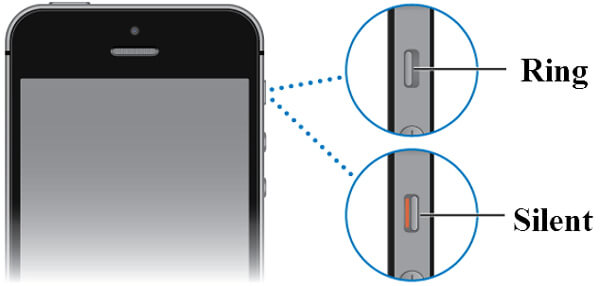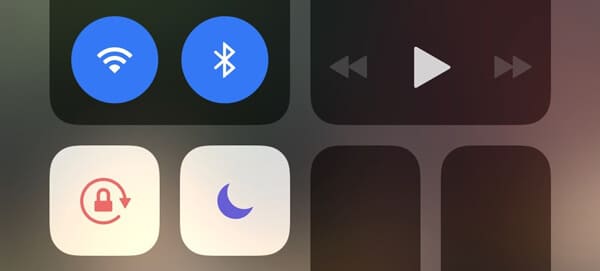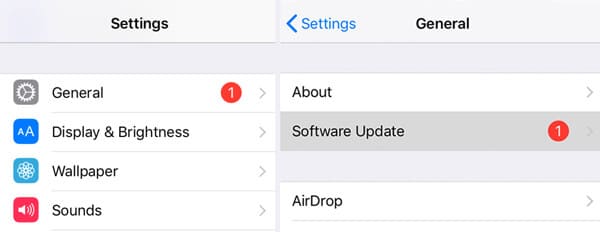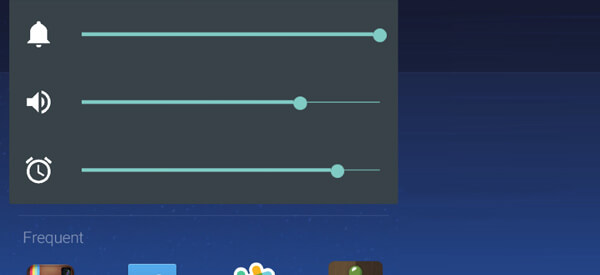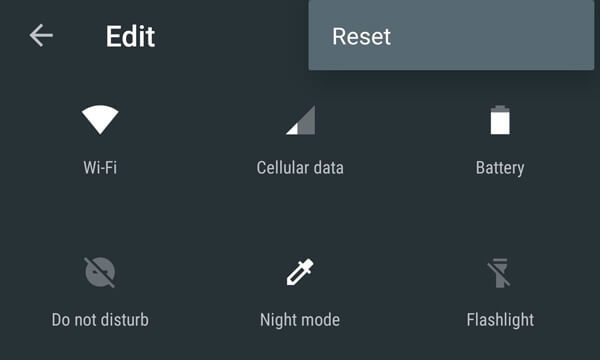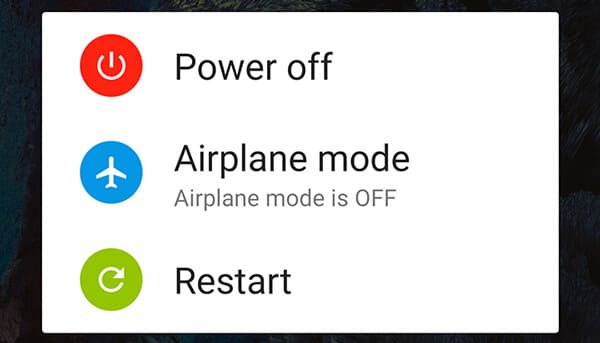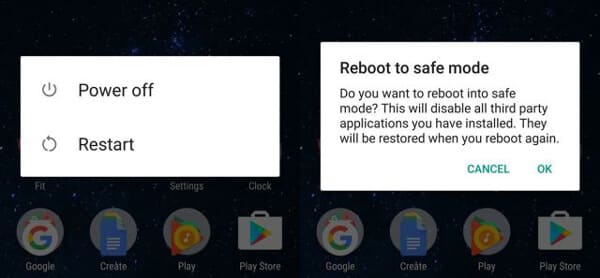- Не играет рингтон на iPhone — что делать
- Способ 1. Проверьте переключатель громкости
- Способ 2. Выполните принудительную перезагрузку
- Способ 3. Выключите режим «Не беспокоить»
- Способ 4. Проверьте настройки звука
- Способ 5. Убедитесь, что iPhone не «застрял» в режиме гарнитуры
- Способ 6. Восстановите iPhone
- Question: Q: Не могу добавить купленные звуки в рингтоны
- Что делать если на iPhone пропал рингтон?
- Это случилось
- 10+ способов исправить рингтон не работает на iPhone и Android
- Часть 1. Лучшие способы исправить iPhone без рингтона (iOS 11 / iOS 12)
- Проверьте кнопку «Звонок / Тихий»
- Отключить Не беспокоить, чтобы исправить iPhone без рингтона
- Перезагрузите iPhone, чтобы исправить рингтон не работает
- Обновите iOS до последней версии, чтобы исправить неработающую мелодию звонка
- Добавить и попробовать новый рингтон
- Лучший производитель рингтонов для iPhone и передачи, которые вы можете знать:
- Профессиональный способ исправить iPhone не звонит
- Часть 2. Лучшие способы исправить рингтон не работает на Android
- Выключить тихий режим
- Выключить не беспокоить
- Перезапустить, чтобы исправить Android телефон мелодия не работает
- Используйте безопасный режим, чтобы исправить неработающую мелодию звонка
- Используйте функцию вызова вспышки для замены мелодии звонка
- Заключение
Не играет рингтон на iPhone — что делать
Не играет мелодия при звонке на Айфон? В большинстве случаев данная проблема связана с настройками смартфона, часть из которых вполне очевидные, другая же — нет. В этой инструкции мы собрали все самые действенные решения проблемы, из-за которой не играет рингтон на iPhone.
Способ 1. Проверьте переключатель громкости
Несмотря на простоту данного способа, именно он в огромном количестве случаев становится для пользователей iPhone спасительным. Конечно, чаще для новоиспеченных владельцев смартфонов Apple, которые с возможностями своего устройства еще не разобрались.
Рингтон может не играть на iPhone из-за того, что смартфон переведен в бесшумный режим переключателем громкости, который находится на левой грани корпуса. Убедитесь в том, что ваш iPhone не находится в бесшумном режиме, при необходимости перещелкнув переключатель.
Способ 2. Выполните принудительную перезагрузку
Также вернуть воспроизведение рингтона на iPhone может помочь принудительная перезагрузка, которая сбрасывает различные программные ошибки. Для ее выполнения требуется одновременно зажать кнопки Питание и Домой (кнопку уменьшения громкости на iPhone 7/7 Plus) и удерживать их до появления на экране логотипа Apple. После включения устройства необходимо проверить заработал ли рингтон или нет.
Способ 3. Выключите режим «Не беспокоить»
Еще один довольно простой способ решения проблемы — выключение режима «Не беспокоить». Многие пользователи активируют его случайно, либо задают неправильные настройки на его автоматическое включение. На то, что на iPhone включен режим «Не беспокоить» указывает значок полумесяца в статусной строке.

Способ 4. Проверьте настройки звука
Также необходимо убедиться, что настройки звука iPhone указаны верно. Перейдите в меню «Настройки» → «Звуки» и установите уровень громкости звонков и предупреждений. В этом же меню вы можете активировать переключатель «Изменение кнопками». Это даст возможность в будущем изменять громкость рингтона при помощи кнопок управления громкостью, расположенных на боковой грани iPhone.
Способ 5. Убедитесь, что iPhone не «застрял» в режиме гарнитуры
Если же ваша проблема не решается перечисленными выше очевидными способами, следует переходить к более продвинутым методам. В первую очередь, проверьте, не «застрял» ли ваш iPhone в режиме гарнитуры. Сделать это очень просто. Если в статусной строке отображается иконка наушников, но гарнитура при этом к смартфону не подключена, значит смартфон работает в режиме гарнитуры.

Способ 6. Восстановите iPhone
В том случае, если ни один из представленных в этой инструкции способов не помог, проблема вашего iPhone может быть аппаратного характера. Для того, чтобы полностью отмести варианты программной ошибки, стоит выполнить восстановление iPhone через iTunes. С подробной инструкций о процессе восстановления мобильных устройств Apple при помощи iTunes вы можете ознакомиться здесь.
Источник
Question: Q: Не могу добавить купленные звуки в рингтоны
Не правильно видит мой адрес электронной почты
правильный который на меня зарегистрирован в Apple ID
без точки после ru
[Personal Information Edited by Moderator]
iPhone 6s, iOS 13
Posted on May 5, 2020 8:55 AM
Купить рингтоны в магазине iTunes Store
- Откройте приложение iTunes Store.
- Нажмите Больше.
- Нажмите Тоны.
- Найдите мелодию звонка, которую хотите купить, затем нажмите на цену.
- Выберите опцию, чтобы автоматически установить мелодию звонка. Или нажмите Готово, чтобы принять решение позже.
- Вам может потребоваться ввести пароль Apple ID, чтобы завершить покупку.
Доступность и функции магазина могут различаться в зависимости от страны или региона. Узнайте, что доступно в вашей стране или регионе .
Повторно загружайте рингтоны, приобретенные с вашим Apple ID
- Перейдите в Настройки> Звуки и звук.
- В разделе «Звуки и шаблоны вибрации» нажмите любой звук.
- Нажмите «Загрузить все купленные тоны». Вы можете не увидеть эту опцию, если вы уже загрузили все купленные тоны или не приобрели ни одного тона.
Возможно, вы не сможете повторно загрузить некоторые ранее приобретенные мелодии.
Использовать пользовательский рингтон
Если вы создали пользовательскую мелодию звонка в приложении, например Garageband, вы можете синхронизировать ее с вашим iPhone, iPad или iPod touch, используя iTunes для Windows или Finder на Mac .
- Подключите ваш iPhone, iPad или iPod touch к вашему компьютеру.
- На ПК откройте iTunes для Windows. На Mac откройте Finder.
- Перетащите рингтон на ваше устройство.
Источник
Что делать если на iPhone пропал рингтон?
Дмитрий Корнев
Странное дело, но я уже второй раз сталкиваюсь с тем, что с iPhone 5S пропадает купленный ранее рингтон. Похоже, что в моём случае это связанно с выключением-включением мобильного устройства.
В отличие от музыки или фильмов, которые на технике с iOS ещё нужно постараться чтобы удалить, рингтоны, а также звуки и аудиокниги вполне могут пропадать бесследно. Для этого созданы все условия. Не знаю, чем руководствовались разработчики, но если зайти в iTunes Store на iPhone и выбрать «Ещё» → «Покупки», то выведенный список разделов, мягко говоря, удивляет. В нём нет рингтонов! Получается, что их даже искать негде.
В разделе музыки рингтонов нет.
Ещё, как вариант, потерянные рингтоны некоторые рекомендуют искать в iTunes Store в загрузках. Однако, если загрузка рингтона уже была ранее и вы какое-то время им пользовались, а потом он пропал, то заходить сюда не имеет смысла.
В общем, есть два варианта восстановления купленного рингтона.
Первый — это если вы пользуетесь iPhone с компьютером MacOS/Windows и синхронизируете данные. В этом случае вы можете просто засинхронизировать сделанные ранее покупки.
Второй — найти в своей электронной почте письмо с квитанцией от iTunes Store на купленный рингтон. Подобные квитанции — обычное дело после любых покупок в магазине Apple. В них сообщается ID заказа, а также состав заказа. При этом для каждого купленного объекта есть ссылка «Сообщить о проблеме». Пропажа рингтона — это повод воспользоваться такой ссылкой.
Кликая по ссылке мы попадаем на официальный сайт, где нужно будет авторизоваться, используя свой Apple ID. После этого мы сразу оказываемся на странице заполнения формы «Сообщить о проблеме». При этом обозначен продукт с которым возникла проблема.
Просто выбираем в выпадающем списке тему: «Контент не был загружен, или его невозможно найти», ниже коротко описываем проблему, например: «Рингтон пропал с моего телефона». Жмём «Отправить».
Подобное сообщение инициирует повторную загрузку продукта. Правда, происходит это не мгновенно, но и вечность ждать тоже не придётся. Примерно минут через 5 можно проверять рингтон на iPhone, он должен быть доступен для выбора в настройке звуков.
Если этого не произошло, то зайдите в iTunes Store в раздел «Ещё» → «Загрузки», вероятно, рингтон загрузится повторно прямо на ваших глазах. После этого его уж точно можно будет выбирать.
Я пользовался вторым вариантом восстановления рингтона уже дважды. Рингтон терялся в iOS версии 8.1.1. Дополнительно пытался общаться по этому поводу со службой поддержки, но ничего толкового они не сказали.Честно говоря, раздражают такие глюки, которые, судя по всему, никто даже не думает исправлять.
Это случилось
Добавлено 14.12.2014, проблема была исправлена:
Источник
10+ способов исправить рингтон не работает на iPhone и Android
iPhone нет мелодии во время входящих звонков? Восстановление системы iOS это профессиональное программное обеспечение для устранения проблем iOS, которое может легко решить различные проблемы, в том числе рингтон, не работающий на вашем iPhone, iPad и iPod.
Пропустить звонки из-за iPhone без рингтона or Мелодия на телефон Android не работает?
Пропускать звонки будет довольно неприятно и неприятно, если мелодия вашего телефона не работает. На самом деле, по многим причинам ваш телефон не звонит, когда кто-то звонит. Вы находитесь в правильном месте, если столкнулись с той же проблемой. Этот пост покажет вам эффективные решения исправить рингтон не работает на телефоне Android и iPhone.
Часть 1. Лучшие способы исправить iPhone без рингтона (iOS 11 / iOS 12)
После обновления версии iOS до iOS 11/12 многие пользователи жаловались на то, что у iPhone нет проблемы с рингтоном. Ситуация такова, что при поступлении звонка iPhone не звонит и продолжает отключать звук. Как уже упоминалось выше, различные причины приведут к тому, что рингтон не будет работать. Следующие методы помогут вам избавиться от него с легкостью.
Проверьте кнопку «Звонок / Тихий»
Кольцо / Тихий выключатель Кнопка все еще разработана в каждом устройстве iOS как классическая функция. Очень удобно быстро превратить iPhone в беззвучный режим. И правда в том, что многие пользователи iOS используют iPhone для Silent Mode, Но вы должны знать, что рингтон iPhone не будет звучать в беззвучном режиме. Поэтому, когда рингтон не работает, вы должны сначала проверить кнопку переключателя «Звонок / Без звука». Здесь вам нужно включить кольцо.
Отключить Не беспокоить, чтобы исправить iPhone без рингтона
Ваш iPhone будет отключен, если он находится в Не беспокоить Режим. Дело в том, что при включении режима «Не беспокоить» он остановит все входящие вызовы и сохранит молчание вашего устройства iOS. Вы можете провести экран iPhone снизу вверх, чтобы появилось Центр управления. Здесь вы можете увидеть значок луны. Нажмите на него, чтобы выключить его (серый). Вы также можете перейти в настройки, чтобы найти и отключить не беспокоить функцию.
Перезагрузите iPhone, чтобы исправить рингтон не работает
Верьте или нет, перезагрузка по-прежнему лучший и быстрый способ исправить различные проблемы. Когда вы сталкиваетесь с проблемой отсутствия звонка iPhone, вы можете попробовать перезагрузить компьютер, чтобы исправить это.
Обновите iOS до последней версии, чтобы исправить неработающую мелодию звонка
Новая версия iOS принесет вам новые интересные функции. Но в то же время, у него также будут некоторые ошибки, например, проблема с iPhone без рингтона в iOS 11/12. Хорошо, что следующее обновление iOS исправит эти ошибки. Таким образом, вы можете проверить, есть ли новое доступное обновление iOS. Обновите версию iOS если есть.
Добавить и попробовать новый рингтон
Если на входящем звонке нет мелодии звонка, вы можете изменить рингтон iPhone или добавить новый. Здесь вы можете открыть приложение iTunes Store для покупки новых рингтонов для iPhone. Или вы можете создавать рингтоны а затем перенести их на iPhone.
Лучший производитель рингтонов для iPhone и передачи, которые вы можете знать:
Профессиональный способ исправить iPhone не звонит
iPhone не будет звонить, если он застрял в режиме наушников. Здесь мы искренне рекомендуем мощный Восстановление системы iOS чтобы помочь вам исправить рингтон не работает на iPhone. Он имеет возможность исправлять различные проблемы iOS, такие как iPhone, застрявший на логотипе Apple, режим DFU, режим наушников, режим восстановления и многое другое. Бесплатно загрузите его и возьмите следующее руководство, чтобы исправить звук звонка на входящих звонках.
Шаг 1 Дважды щелкните кнопку загрузки выше, чтобы быстро установить это полнофункциональное программное обеспечение для устранения проблем iOS на ваш компьютер. Подключите iPhone к нему с помощью USB-кабеля. Когда вы получите основной интерфейс, выберите опцию «Больше инструментов» в левой колонке. Затем нажмите «Восстановление системы iOS».
Шаг 2 Нажмите на Start чтобы начать исправление iPhone без проблемы с рингтоном. Здесь он поможет вам перевести ваш iPhone в режим восстановления или DFU.
Шаг 3 Выберите модель iPhone и нажмите кнопку «Загрузить», чтобы загрузить плагин. После этого iOS System Recovery автоматически исправит рингтон, не работающий на iPhone.
Часть 2. Лучшие способы исправить рингтон не работает на Android
«Я не могу установить, чтобы мой телефон звонил, когда есть входящие звонки. Он просто вибрирует. Я устанавливаю и проверяю мелодию звонка в меню« Настройка »>« Звуки », и все работает хорошо. Я могу нормально воспроизводить мелодию звонка. Но когда звонит, мой телефон Samsung Galaxy может только вибрировать. Любая помощь? «
Если вы пользуетесь телефоном Android, а также не сталкиваетесь с телефоном, вам не нужно звонить, вы можете следовать следующим частям, чтобы исправить отсутствие мелодии для входящих вызовов.
Выключить тихий режим
Включите свой телефон Android и проведите пальцем от верхнего экрана, чтобы появилось меню.
Здесь вы можете найти значок настроек звука. Нажмите на него, чтобы включить или отключить бесшумный режим. Вы также можете нажать кнопку регулировки громкости +, чтобы убедиться, что ваш телефон не находится в беззвучном режиме.
Выключить не беспокоить
Вы можете использовать Не беспокоить функция, чтобы держать все входящие звонки подальше. Поэтому, когда ваше устройство Android находится в состоянии «Не беспокоить», вы не услышите рингтон. Просто включите телефон и проведите пальцем от главного экрана, чтобы появилось меню инструментов. Здесь вы можете отключить эту функцию с легкостью. (Посмотрите, что делать, если «Не беспокоить» не работает)
Перезапустить, чтобы исправить Android телефон мелодия не работает
Перезагрузка телефона Android отличный способ решить проблему с рингтоном. Для этого вы можете нажать кнопку «Питание», а затем выбрать «Перезагрузить».
Используйте безопасный режим, чтобы исправить неработающую мелодию звонка
В некоторых случаях вы можете поместить свой телефон в Безопасный режим попытаться решить проблему. Просто нажмите и удерживайте кнопку «Питание», а затем нажмите и удерживайте кнопку выключения. Выберите «ОК», когда появится «Перезагрузка в безопасный режим».
Используйте функцию вызова вспышки для замены мелодии звонка
Звонок флеш Функция предоставляет еще один хороший способ предотвратить пропущенный вызов. По сравнению с мелодиями звонков Android оповещения о вызовах также отлично справляются с тем, что вам кто-то звонит. Вы можете использовать встроенную функцию вызова вызова на устройстве Android. Вот более подробная информация о Call Flash.
Заключение
Вы можете легко исправить рингтон не работает на Android и iPhone после прочтения этого поста. Более 10 решений предлагаются, чтобы помочь вам избавиться от этой проблемы. Вы можете попробовать их один за другим, пока не закончите работу. Не стесняйтесь оставить нам сообщение, если у вас все еще есть какие-либо сомнения.
Что вы думаете об этом посте.
Рейтинг: 4.8 / 5 (на основе голосов 138)
13 февраля 2019 г. 15:05 / Автор: Луиза Уайт в Мелодия
Хотите делать рингтоны для Android? Этот пост покажет вам, как сделать рингтоны для телефона Android.
Если вы хотите редактировать аудиофайлы M4A, необходим редактор M4A. В этой статье показано 6 лучших программ для редактирования M4A, позволяющих легко редактировать файлы M4A в Windows и Mac.
Ваш iPhone X / 8/7/6/5 поврежден или сломан? Узнайте, как восстановить данные с упавшего, мертвого или сломанного iPhone.
Авторские права © 2021 Aiseesoft Studio. Все права защищены.
Источник